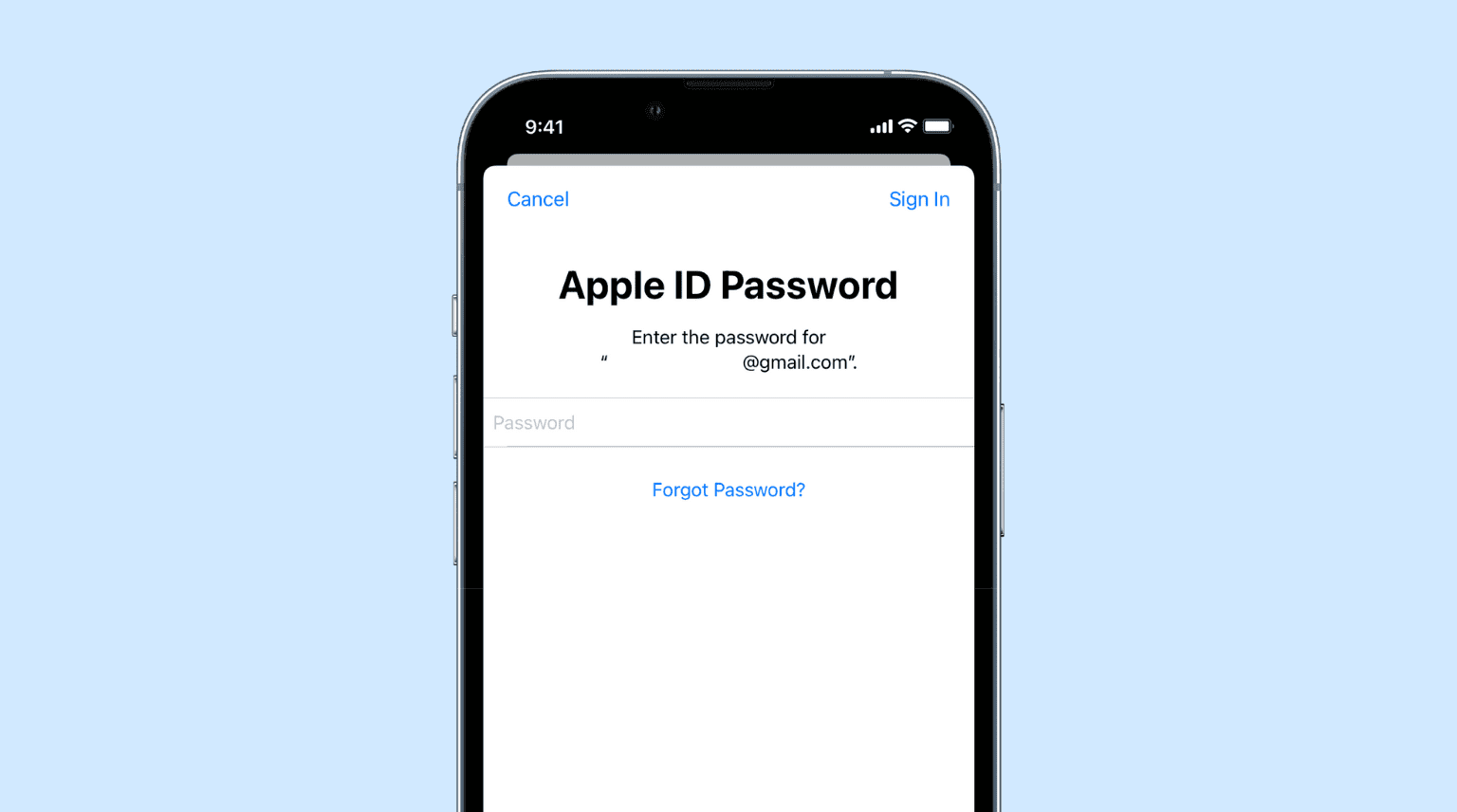Cet article explique comment supprimer/libérer un appareil de votre identifiant Apple.
Comment modifier l’adresse électronique de votre Apple ID
Que fait le retrait d’un appareil d’Apple ID ?
Le retrait d’un appareil de votre identifiant Apple empêchera cet appareil d’exécuter toute fonction liée à votre compte Apple. Une fois retiré, l’appareil ne pourra plus recevoir de notifications ou de messages envoyés à votre compte Apple, accepter les codes d’authentification à deux facteurs, se connecter à iCloud, effectuer des achats sur l’App Store, se synchroniser avec d’autres appareils ou effectuer des sauvegardes de lui-même.
Le retrait d’un appareil de votre identifiant Apple peut également s’avérer nécessaire si vous atteignez votre limite d’association d’appareils (10 appareils/5 ordinateurs) et souhaitez en ajouter un autre. Dans un tel scénario, vous pouvez supprimer un ancien appareil pour faire de la place au nouveau.

Comment puis-je supprimer un appareil de mon compte Apple ?
Vous pouvez supprimer un iPad, un iPhone ou même votre Mac de votre compte Apple à partir de vos autres appareils Apple. Assurez-vous simplement que vous êtes connecté à votre compte Apple sur l’appareil que vous prévoyez d’utiliser ; sinon, il ne saura pas quels appareils rechercher. Depuis votre iPhone ou iPad :
L’option permettant de supprimer un appareil de votre compte Apple n’apparaîtra pas si vous êtes connecté à votre compte Apple pendant que vous utilisez cet appareil pour tenter de le supprimer (ex : utilisation de votre iPad Air pour se supprimer).
Ouvrez les Réglages de votre appareil.
Dans le menu Réglages, appuyez sur votre identifiant Apple en haut de l'écran. Votre nom et la photo que vous avez choisie pour représenter votre compte doivent s'afficher.
Faites défiler vers le bas du menu et vous verrez une liste des différents appareils connectés à votre identifiant Apple.
Sélectionnez l'appareil que vous souhaitez supprimer de votre compte Apple.
Dans la page d'information sur les appareils, appuyez sur Supprimer du compte.
Une fenêtre contextuelle s'affiche pour vous informer que la suppression de l'appareil de votre compte l'empêchera d'utiliser iCloud ou d'autres services Apple jusqu'à ce que vous vous reconnectiez.
Appuyez sur Supprimer pour retirer l'appareil de votre compte.
Selon l'appareil supprimé, une autre fenêtre contextuelle peut s'afficher pour vous demander de contacter votre opérateur pour désactiver votre carte SIM. Appuyez sur OK.
Bien que cette procédure supprime l'appareil de votre compte Apple, l'appareil conserve vos informations de connexion et peut vous demander de vous reconnecter. Pour supprimer complètement l'appareil de votre compte, vous devrez vous déconnecter manuellement de votre compte Apple à partir de l'appareil que vous avez supprimé.
Pour vous déconnecter de votre compte Apple sur l'appareil, accédez au menu de votre Apple ID, faites défiler la page vers le bas, puis appuyez sur Déconnexion.
Saisissez votre mot de passe Apple ID, puis appuyez sur Désactiver pour confirmer.
Une fois que vous vous êtes déconnecté de votre compte Apple et que vous avez retiré votre appareil, vous pouvez vous reconnecter si nécessaire. Ou une autre personne peut saisir son Apple ID pour connecter l'appareil à son compte.Le fait de supprimer un appareil de votre compte Apple et de vous déconnecter ne supprime pas toutes vos données ou informations. Si vous avez l’intention de vendre votre appareil, veillez à effectuer une réinitialisation d’usine.
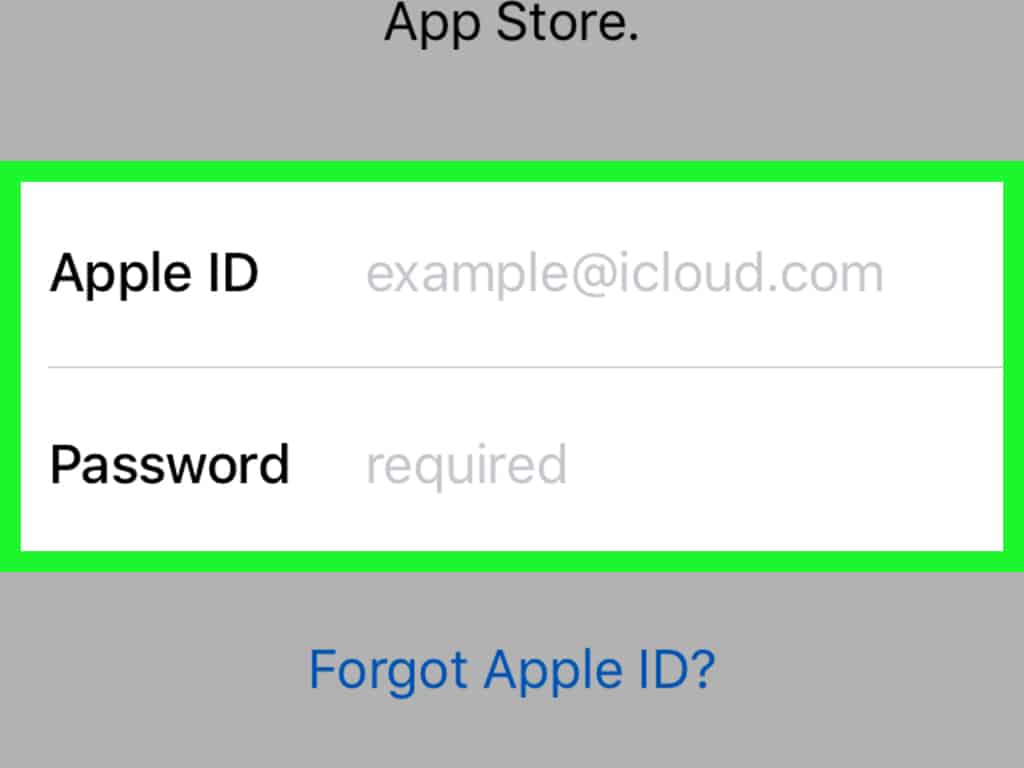
Comment dissocier un iPhone d’un identifiant Apple ?
Pour dissocier un iPhone de votre identifiant Apple, suivez les mêmes étapes que ci-dessus. Vous pouvez également dissocier votre iPhone (ou tout autre appareil Apple) de votre identifiant Apple en utilisant votre Mac.
Ouvrez le menu Apple et sélectionnez Préférences Système.
Dans la partie supérieure droite du menu, sélectionnez Apple ID. Ou si vous utilisez macOS Mojave ou une version antérieure, cliquez sur iCloud.
Sélectionnez l'appareil que vous souhaitez supprimer dans le menu situé à gauche de la fenêtre.
Sélectionnez Supprimer du compte.
Une fenêtre contextuelle s'affiche pour vous demander de confirmer. Appuyez sur Supprimer pour continuer ou Annuler pour revenir en arrière.
Comme ci-dessus, cette procédure supprime l'appareil de votre compte Apple, mais l'appareil conserve vos informations de connexion et peut vous demander de vous reconnecter. Pour supprimer complètement l'appareil de votre compte, vous devrez vous déconnecter manuellement de votre compte Apple à partir de cet appareil.Pourquoi ne puis-je pas supprimer un appareil de mon identifiant Apple ?
Si vous ne pouvez pas supprimer un appareil de votre identifiant Apple (soit parce que l’option est grisée, soit parce que le choix ne s’affiche pas du tout), il se peut que vous deviez d’abord vous déconnecter de votre identifiant Apple sur cet appareil. Vous pouvez vous déconnecter de votre Apple ID à partir de cet appareil en allant dans Réglages > Apple ID et en appuyant sur Déconnexion (vous devrez saisir votre mot de passe Apple ID pour terminer le processus de déconnexion.
Une fois que vous êtes déconnecté, vous devriez pouvoir supprimer l’appareil de votre compte Apple en utilisant un autre appareil ou un Mac, comme indiqué ci-dessus.